Jak przesyłać dane WhatsApp z Androida na iPhone
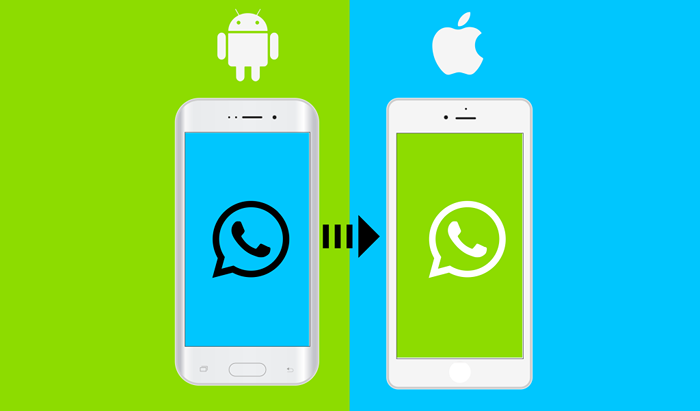
- 2759
- 252
- Tomasz Szatkowski
W tym samouczka. Powinniśmy wspomnieć z góry, że te narzędzia nie są bezpłatne, ale oboje wykonują zadanie.
Aby migrować dane, potrzebujesz jednej z tych aplikacji, komputera (PC lub Mac), kabli USB i połączenia Wi-Fi. Zainstaluj także WhatsApp na nowym urządzeniu (iPhone) i zaloguj się na swoje konto WhatsApp przed przeniesieniem danych.
Spis treści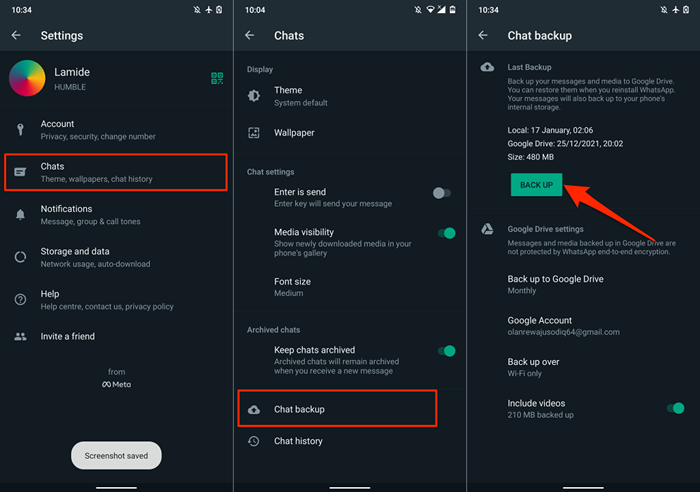
Zanim przejdziesz, upewnij się, że debugowanie USB jest włączone na urządzeniu z Androidem. Iść do Ustawienia > O telefonie i dotknij Numer kompilacji siedem razy kolejno w celu aktywacji opcji programistów.
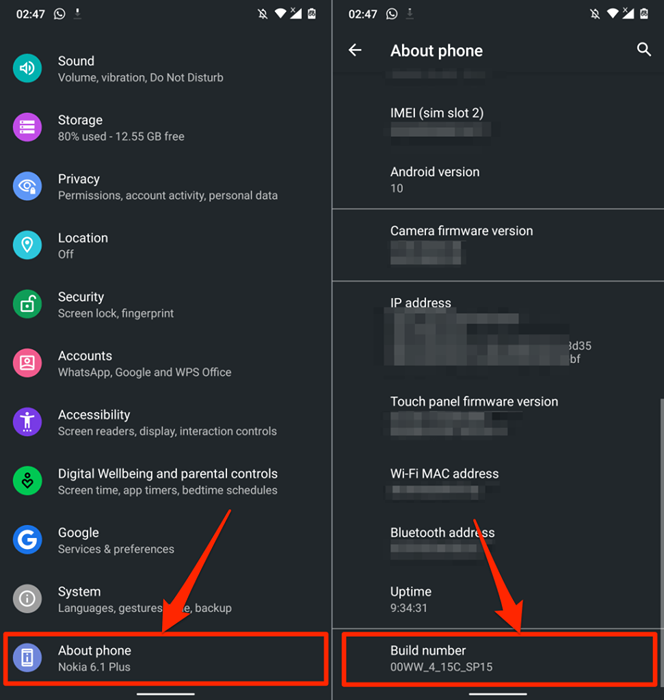
Potem idź do Ustawienia > System > Zaawansowany > Opcje programistów, Przewiń do sekcji „Debugowanie” i włącz włącz Debugowanie USB.
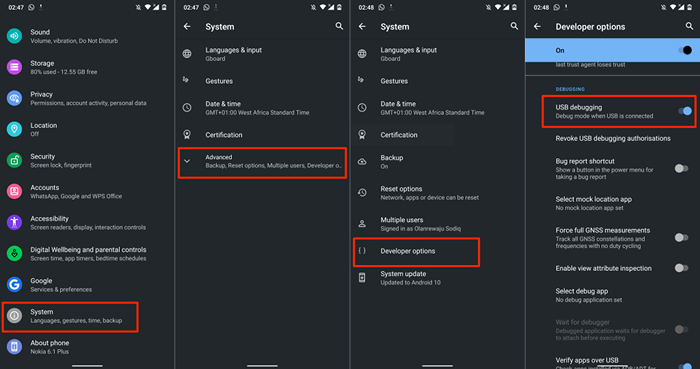
Z naszego doświadczenia wynika, że AnyTrans nie wygląda na zoptymalizowane dla szerokiej gamy urządzeń z Androidem. Wersje aplikacji Windows i MacOS nie wykryły naszego urządzenia z Androidem za pomocą USB. Użyliśmy autentycznego kabla USB, debugowanie USB zostało włączone, a MTP (lub przesyłanie plików) preferował tryb USB. Nic nie działało.
Podłączyliśmy nasze urządzenie z Androidem do klienta Desktop AnyTrans za pomocą aplikacji na Androida AnyTrans. Pokażemy Ci, jak korzystać z aplikacji Android AnyTrans (patrz krok nr 3), na wypadek, gdybyś napotkał podobne problemy.
Jak używać klienta komputerowego dowolnego
- Uruchom dowolneTrans i podłącz urządzenie iPhone i Android do komputera Mac lub PC.
- Wybierać Menedżer wiadomości społecznych Na pasku bocznym udaj się do WhatsApp karta i wybierz Przenieś teraz W sekcji „WhatsApp to urządzenie”.
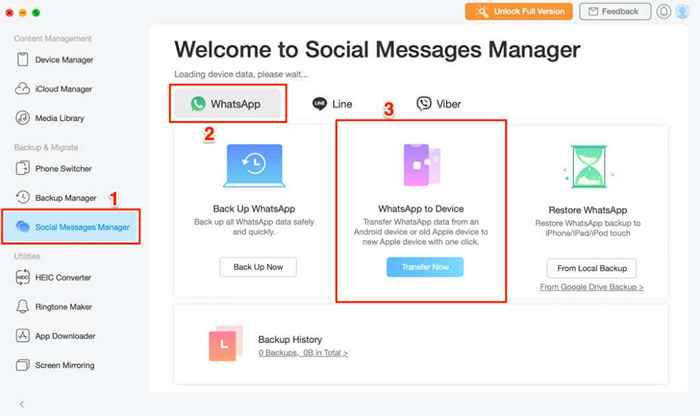
- Wybierz telefon lub tablet z Androidem jako urządzenie źródłowe w lewym menu rozwijanym. W drugim menu rozwijanym wybierz iPhone'a jako urządzenie docelowe.
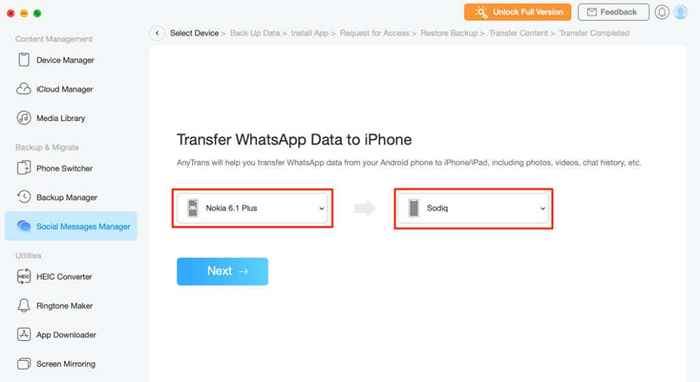
Oprogramowanie AnyTrans nie rozpoznało naszego urządzenia z Androidem za pośrednictwem USB. Musieliśmy połączyć aplikację z naszym telefonem z klientem komputerowym za pomocą aplikacji na Androida AnyTrans.
Jeśli masz podobny problem, zainstaluj dowolneTrans na urządzeniu z Androidem i przejdź do następnego kroku. W przeciwnym razie przejdź do kroku 7, aby rozpocząć transfer danych.
- Stuknij w Dodaj urządzenie menu rozwijane dla urządzenia źródłowego i wybierz Dodaj urządzenie z Androidem.
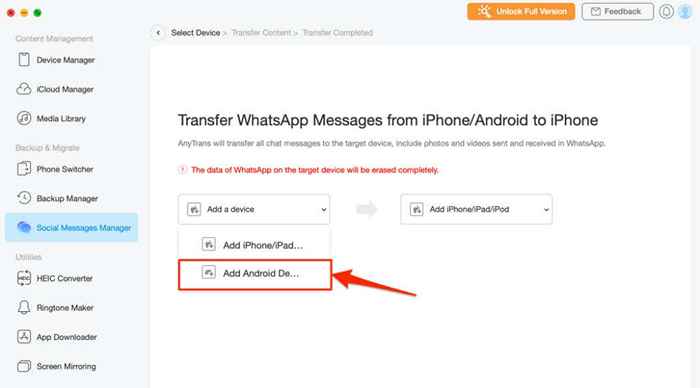
- Otwórz aplikację na Androida AnyTrans i podłącz telefon do tej samej sieci Wi-Fi co komputer lub komputer Mac. Udaj się do Połączenie radarowe Zakładka i wybierz urządzenie z Androidem na mapie.
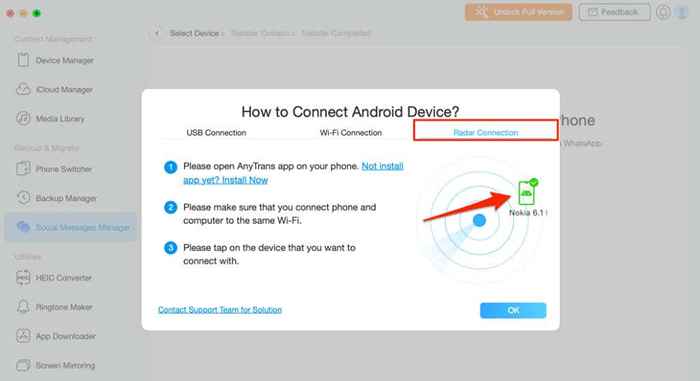
- Sprawdź aplikację AnyTrans na telefonie z Androidem i dotknij Odbierać na wyskakującym okienku w celu uwierzytelnienia żądania transferu.
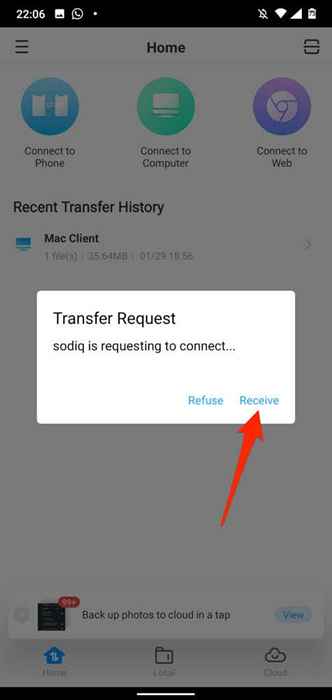
- Po wybraniu urządzeń „źródło” i „docelowych” wybierz Następny Aby kontynuować proces przesyłania danych.
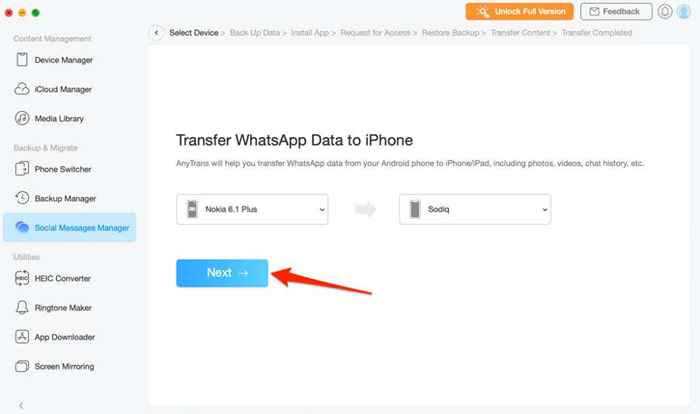
- Wyłącz Znajdź mojego iPhone'a na iPhonie zgodnie z instrukcją na następnej stronie. Wybierać Ok, wiem kontynuować.
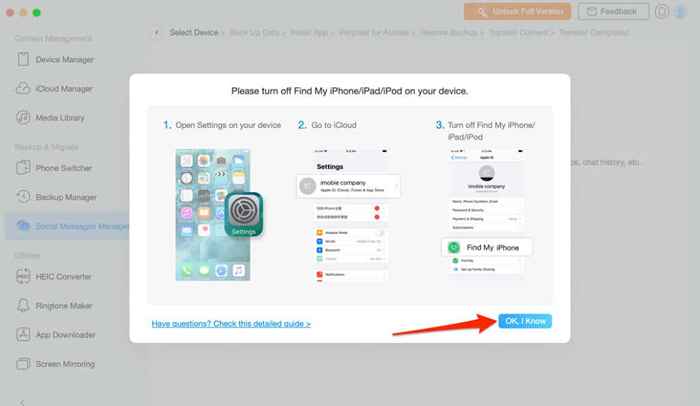
- Na iPhonie idź do Ustawienia, dotknij swojego Nazwa Apple ID, wybierać Znajdź mój, Stuknij Znajdź mojego iPhone'a i wyłącz Znajdź mojego IPhone'a.
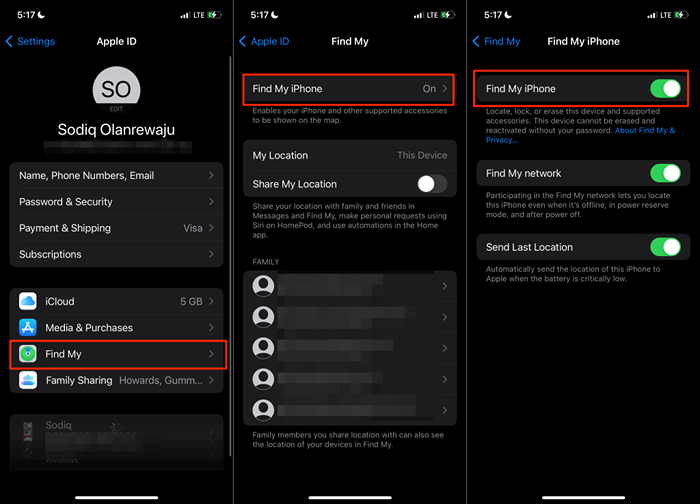
- Wybierać Następny na następnej stronie, aby kontynuować.
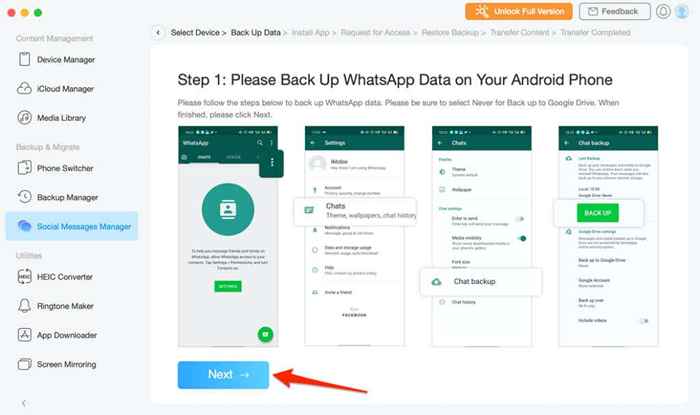
Aby uzyskać dostęp do danych WhatsApp, AnyTrans pobierają i zainstaluje zmodyfikowaną/ulepszoną wersję WhatsApp na urządzeniu.
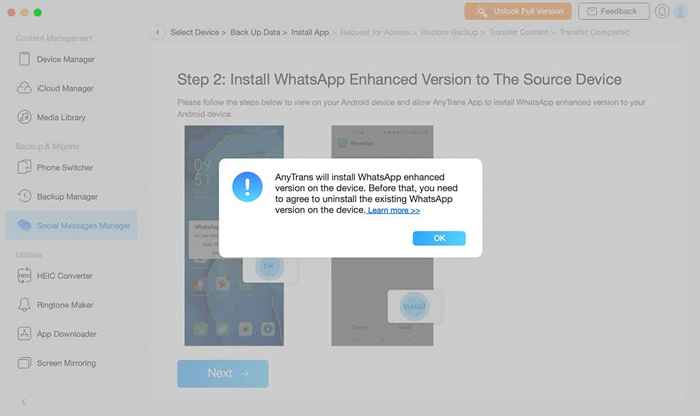
- W aplikacji AnyTrans Android wybierz Ustawienia na wyskakującym okienku i włącz Pozwól z tego źródła Aby zainstalować ulepszone WhatsApp.
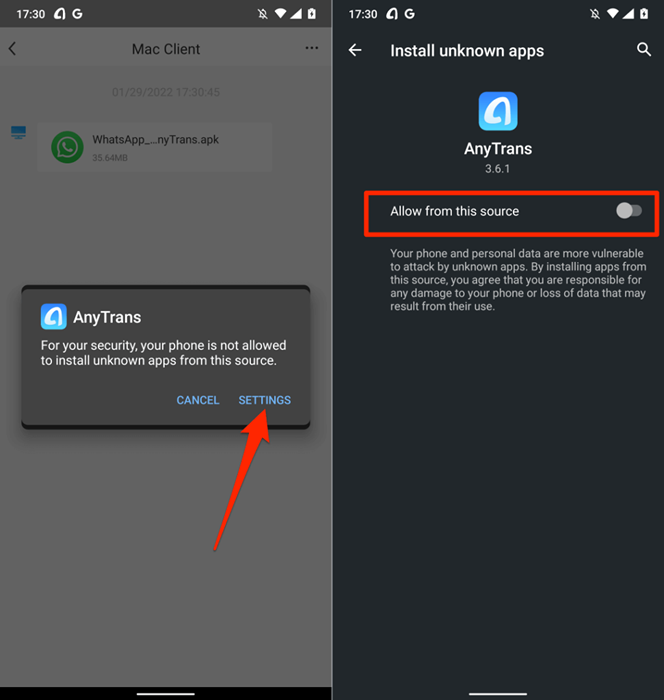
- Otwórz wersję ulepszoną WhatsApp, gdy AnyTrans instaluje aplikację na urządzeniu.
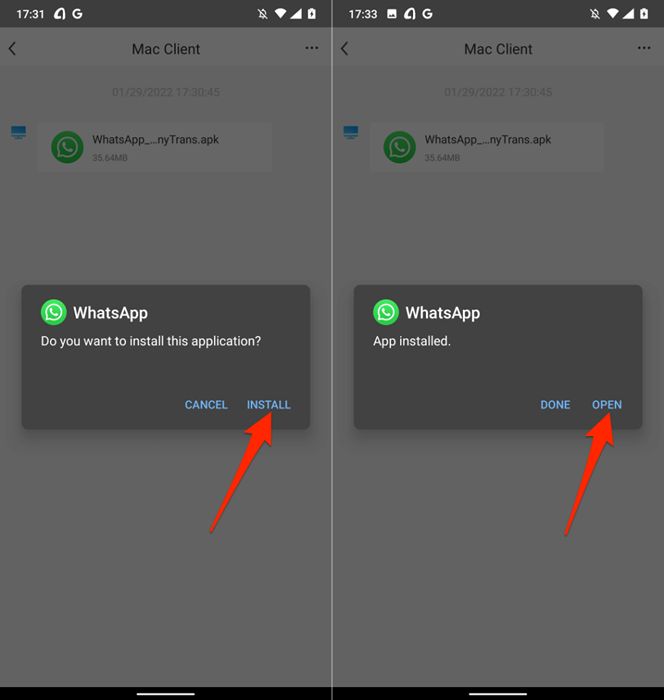
Otrzymasz kolejne wyskakujące okienko, aby udzielić zgody aplikacji na pamięć urządzenia.
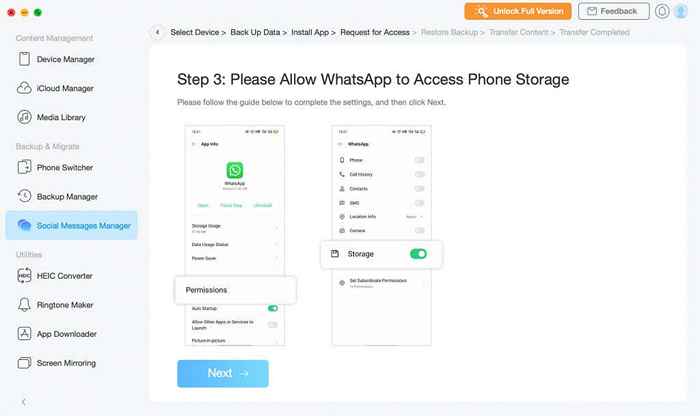
- Postępuj zgodnie z monitem, wybierz Uprawnienia Na stronie informacji o aplikacji dotknij Składowanie, I Umożliwić dostęp do przechowywania.
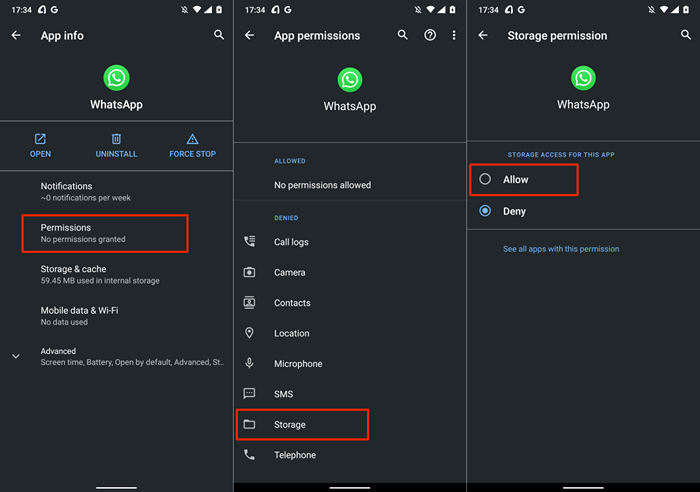
Następnym krokiem jest przywrócenie kopii zapasowej WhatsApp w nowo zainstalowanym „WhatsApp Enhanced."
- Otwórz WhatsApp ulepszone, przywróć kopię zapasową i dotknij Następny kontynuować.
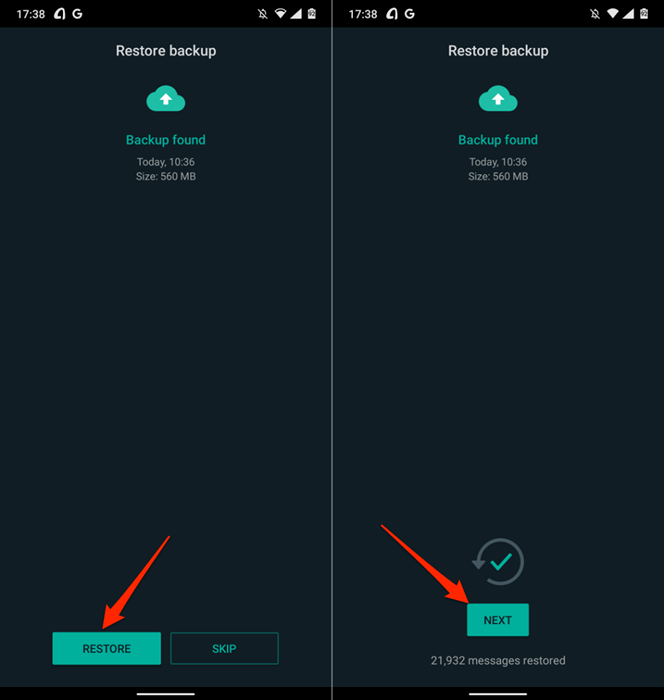
Wszystko jest teraz gotowe do przesyłania danych WhatsApp z urządzenia z Androidem na iPhone'a.
- Wybierać Następny Aby rozpocząć proces przesyłania danych.
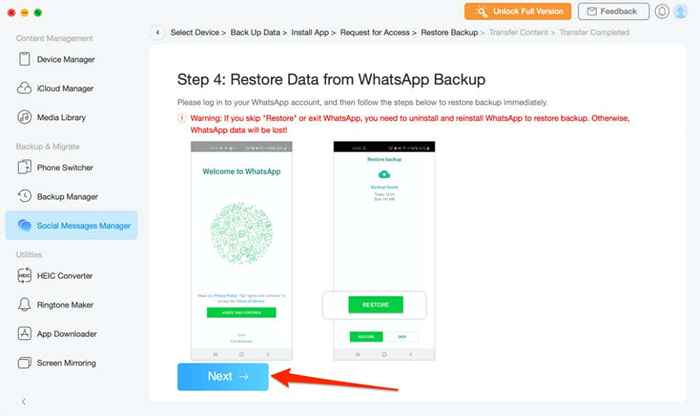
Upewnij się, że iPhone pozostaje podłączony do komputera podczas procesu. Transfer danych zwykle zajmuje kilka minut, więc poczekaj, aż otrzymasz wiadomość sukcesu przed odłączeniem iPhone'a. Musisz zweryfikować numer telefonu podłączony do konta WhatsApp na nowym telefonie.
Funkcjonalność przesyłania danych dowolnych nie jest ograniczona do WhatsApp-Viber, Line i IMessage to inne obsługiwane aplikacje do przesyłania wiadomości. Jeśli kiedykolwiek chcesz pobrać historię czatu iMessage lub przenieść dane iMessage na inny iPhone.
Możesz także użyć narzędzia do przeliczenia obrazów, tworzenia niestandardowych dzwonków, zarządzania plikami iCloud, bezprzewodowo -ekranu lustrzanego telefonu na komputerze itp.
przelew ICarefone (od 24 USD.95)
To oprogramowanie ułatwia transfer danych aplikacji między dwoma urządzeniami od Androida na iPhone'a i odwrotnie. W przeciwieństwie do dowolnychTrans, wykrywanie urządzenia ICarefone Transfer jest znacznie szybsze. Ponadto ma wyraźne opcje przesyłania danych dla firmy WhatsApp i WhatsApp.
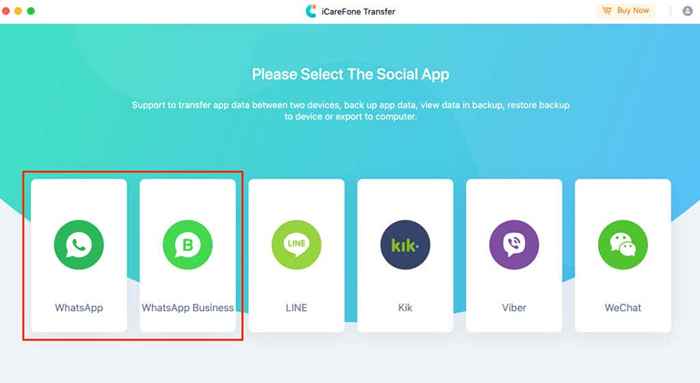
Podłącz swoje urządzenia do komputera za pomocą USB i upewnij się, że są odblokowane. Dodatkowo upewnij się, że włączysz debugowanie USB na urządzeniu z Androidem.
Wybierać WhatsApp Lub Business WhatsApp na desce rozdzielczej i udaj się do Przenosić Sekcja. Następnie wybierz telefon z Androidem jako urządzenie źródłowe i iPhone jako urządzenie docelowe. Wybierz Przenosić przycisk, aby rozpocząć migrację danych.
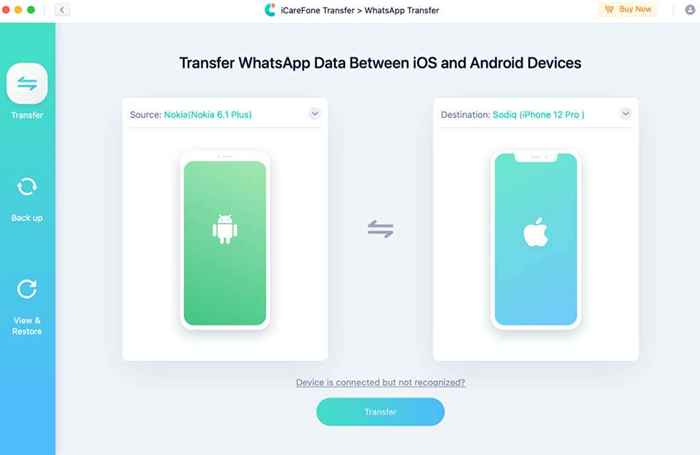
Możesz zainstalować transfer ICareFone na komputerze Mac lub Windows za darmo, ale potrzebujesz planu subskrypcji, aby korzystać z funkcji transferu danych.
Przenieś dane WhatsApp z łatwością
Te narzędzia przeniosą wszystkie informacje o koncie, rozmowy, pliki multimedialne, dokumenty i inne ustawienia. Niestety, nie są wolne. Plany subskrypcji AnyTrans zaczynają się od 39 USD.99 (roczny plan) do 79 USD.99 (plan rodzinny).
Plany subskrypcji transferu ICarefone są bardziej kosztowne-24 USD.95 (1 miesiąc), 59 USD.95 (1 rok) i 69 USD.95 (całe życie). Najprawdopodobniej dlatego, że obsługuje więcej platform przesyłania wiadomości niż dowolne. Dedykowana opcja transferu biznesowego WhatsApp jest również bonusem.
Są to najlepsze narzędzia do przesyłania danych WhatsApp z Androida na iPhone'a. Mamy nadzieję, że WhatsApp zintegruje więcej (bezpłatnych) metod przesyłania czatów między różnym systemem operacyjnym w przyszłości.
- « Najlepsze oprogramowanie do organizowania zdjęć dla systemu Windows
- Jak naprawić błąd „Zmiana sieci” w Google Chrome »

